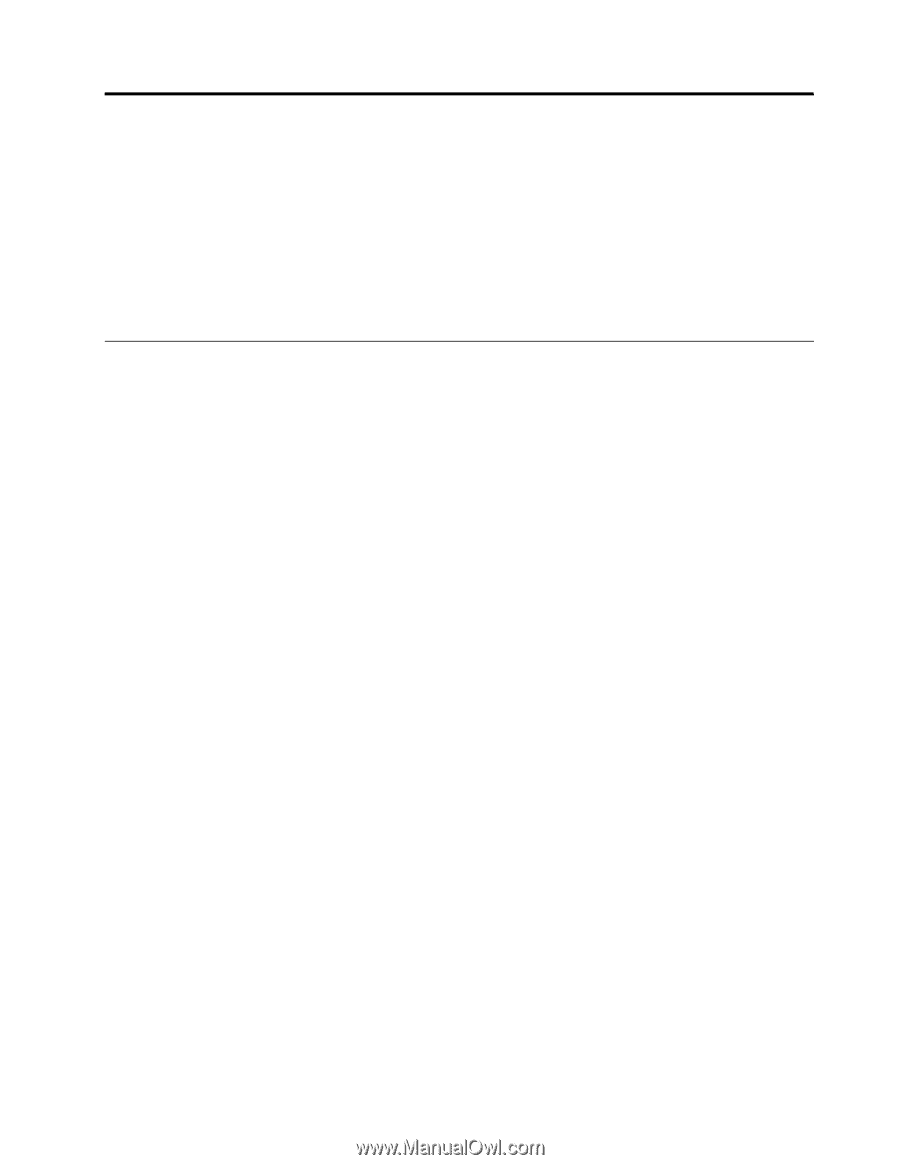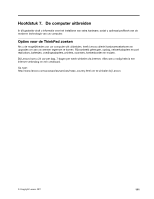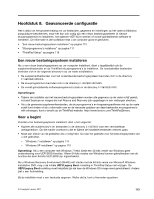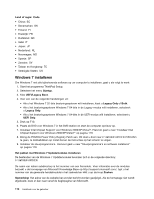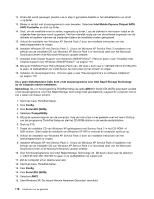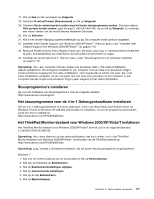Lenovo ThinkPad Edge E420 (Dutch) User Guide - Page 131
Hoofdstuk 8. Geavanceerde configuratie, Een nieuw besturingssysteem installeren, Voor u begint
 |
View all Lenovo ThinkPad Edge E420 manuals
Add to My Manuals
Save this manual to your list of manuals |
Page 131 highlights
Hoofdstuk 8. Geavanceerde configuratie Het is altijd van het grootste belang om uw bestanden, gegevens en instellingen op het vaste schijfstation zorgvuldig te beschermen, maar het kan ook nodig zijn een nieuw besturingssysteem of nieuwe stuurprogramma's te installeren, het systeem-UEFI bij te werken of vooraf geïnstalleerde software te herstellen. De informatie in dit hoofdstuk helpt u de computer goed te gebruiken. • "Een nieuw besturingssysteem installeren" op pagina 113 • "Stuurprogramma's installeren" op pagina 117 • "ThinkPad Setup" op pagina 119 Een nieuw besturingssysteem installeren Als u een nieuw besturingssysteem op uw computer installeert, dient u tegelijkertijd ook de supplementbestanden en de ThinkPad-stuurprogramma's te installeren. De noodzakelijke bestanden bevinden zich in de volgende directory's op uw vaste-schijfstation: • De supplementbestanden voor het ondersteunde besturingssysteem bevinden zich in de directory C:\SWTOOLS\OSFIXES. • De stuurprogramma's bevinden zich in de directory C:\SWTOOLS\DRIVERS. • De vooraf geïnstalleerde softwareprogramma's staan in de directory C:\SWTOOLS\APPS. Opmerkingen: • Tijdens de installatie van het nieuwe besturingssysteem worden alle gegevens op de vaste schijf gewist, inclusief backups en images die met Rescue and Recovery zijn opgeslagen in een verborgen directory. • Als u de gewenste supplementbestanden, de stuurprogramma's en toepassingssoftware niet op de vaste schijf kunt vinden of als u informatie over en de nieuwste updates van deze bestanden en programma's wilt ontvangen, kunt u terecht op de ThinkPad-website: http://www.lenovo.com/ThinkPadDrivers. Voor u begint Voordat u het besturingssysteem installeert, doet u het volgende: • Kopieer alle subdirectory's en bestanden in de directory C:\SWTOOLS naar een verwisselbaar opslagmedium. Op die manier voorkomt u dat er tijdens de installatie bestanden verloren gaan. • Maak een afdruk van de gedeelten die u nodig hebt. Ga naar het gedeelte voor het besturingssysteem dat u wilt gebruiken. - "Windows 7 installeren" op pagina 114 - "Windows XP installeren" op pagina 115 Opmerking: Als u een computer met Windows 7 hebt, biedt een 32-bits versie van Windows geen ondersteuning voor UEFI BIOS-functies. Alleen 64-bits versies van Windows kunnen gebruikmaken van de functies die door 64-bits UEFI BIOS zijn ingeschakeld. Als u Windows Recovery Environment (WinRE) wilt starten met de 64-bits versie van Microsoft Windows Installation DVD, mag u de initiële UEFI/Legacy Boot -instelling in ThinkPad Setup niet wijzigen. De UEFI/Legacy Boot-instelling moet hetzelfde zijn als toen de Windows OS-image werd geïnstalleerd. Anders ziet u een foutmelding. Bij de installatie moet u een landcode opgeven. Welke dat is, kunt u hieronder opzoeken: © Copyright Lenovo 2011 113